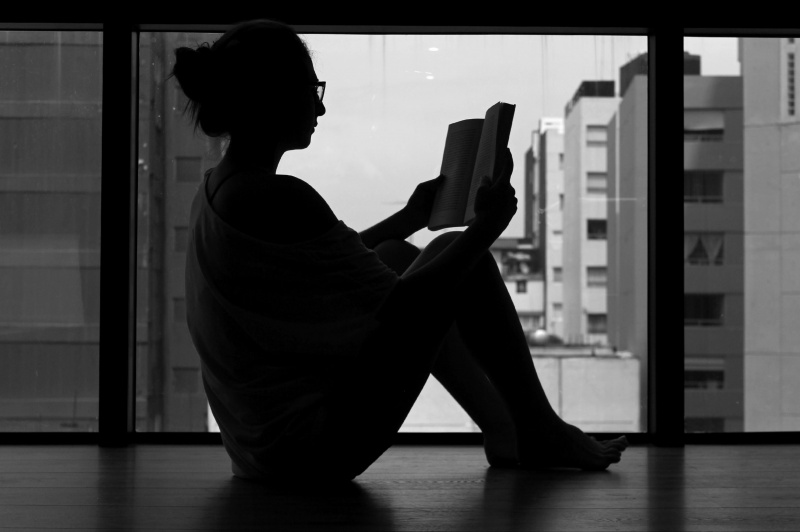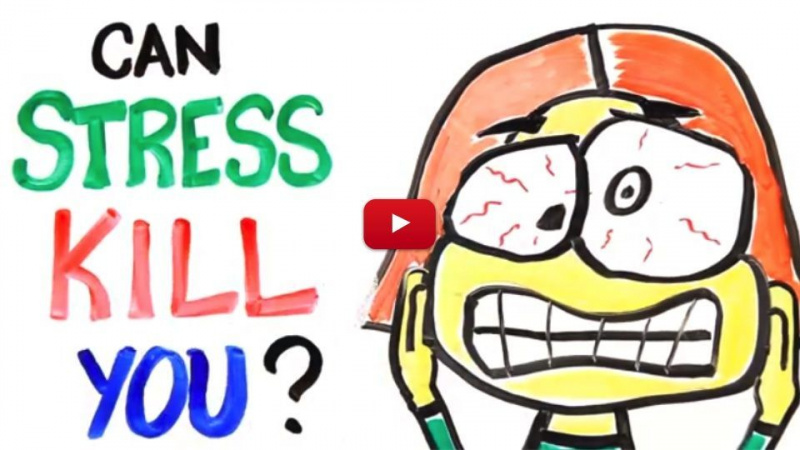Det enklaste sättet att överföra videor från dator till iPhone
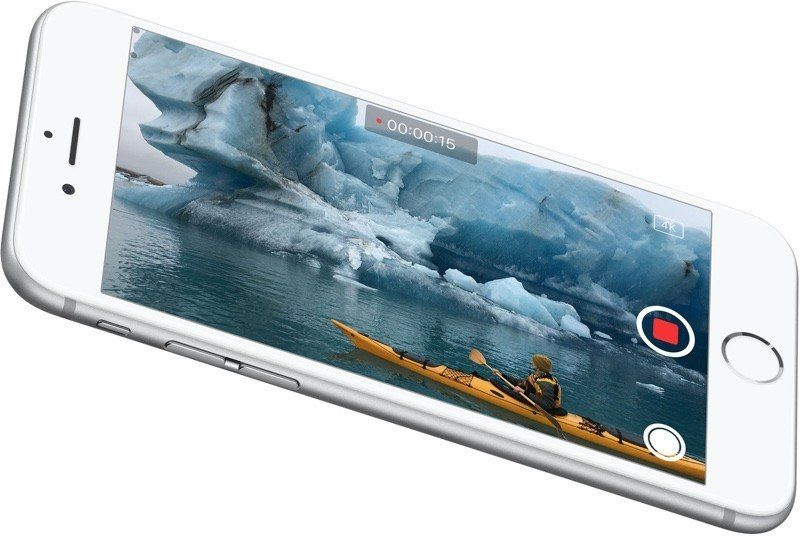
Först och främst stöder iPhone endast vissa typer av videofiler som MP4, M4V och MOV-filer. Således, om du vill överföra videor från PC till iPhone för njutning, måste du konvertera dina videor till iPhone-kompatibla format. När man pratar om hur man överför videor från PC till iPhone kan iTunes ses som förstahandsvalet. Som den enda officiella mediaspelaren och mediabiblioteksapplikationen som har släppts av Apple kan iTunes hantera biblioteken på din iPhone, iPad och iPod touch. Du kan överföra olika typer av videor, från en dator till iPhone med iTunes.
Följande steg visar hur du överför videor från dator till iPhone med iTunes:
Steg 1. Anslut iPhone till datorn via USB-kabeln. iTunes bör startas automatiskt, men om det inte gör det, starta det manuellt på din dator.Reklam
Steg 2. Klicka på Arkiv> Lägg till filer i biblioteket längst upp till vänster i fönstret. Välj sedan videofilerna på din dator och lägg till dem i biblioteket.
Steg 3. Klicka på iPhone-ikonen i iTunes och välj Filmer i vänster sidofält. Kontrollera sedan Synkronisera filmer och klicka Tillämpa . iTunes synkroniserar sedan filmer till din iPhone.
Reklam
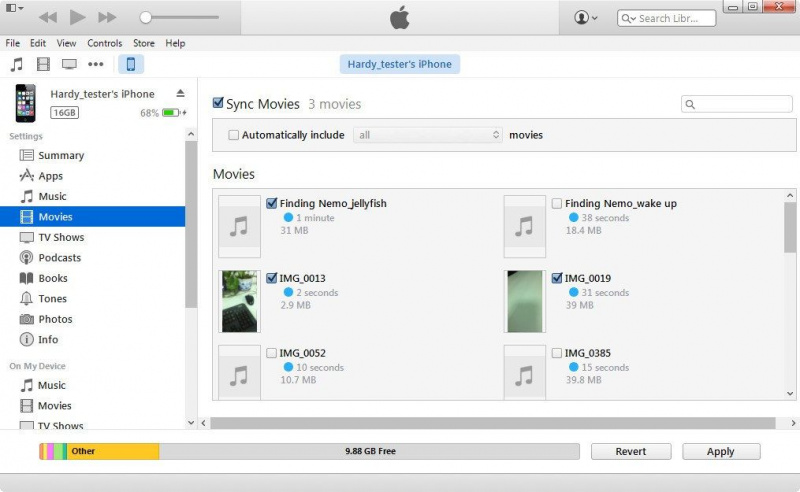
ITunes synkroniserar dock bara de valda videoklippen i biblioteket när det synkroniseras videor från iTunes-biblioteket till iPhone. det vill säga att iTunes raderar alla de ej valda objekten. Om du har några icke-köpta videor som inte sparas i iTunes-biblioteket förlorar du dem permanent. under denna omständighet kan ett iTunes-alternativ hjälpa dig att lösa problemet. Om du letar efter ett sätt att överföra videor från dator till iPhone utan dataförlust kan du använda programvaran från tredje part, Leawo iTransfer , för att slutföra uppgiften.
Med överföringsprogramvaran iPod / iPad / iPhone kan du enkelt överföra filer mellan iOS-enheter, iTunes och datorer. Med den här programvaran behöver du inte oroa dig för synkroniseringen av iTunes och storleken på dina videofiler. du kan överföra alla videofiler du behöver på en gång, vilket gör processen ännu effektivare.
Så här överför du videor från dator till iPhone med iPhone-överföringsverktyget:Reklam
Steg 1. Kör Leawo iTransfer på din dator och anslut din iPhone till din dator med USB-kabeln. Programvaran känner igen din iPhone och upptäcker automatiskt innehållet i din iPhone. Sedan kommer programvaran att visa biblioteken som din iPhone har i vänster sidofält. Klick Filmer i vänster sidofält och innehållet visas i den högra delen av fönstret.
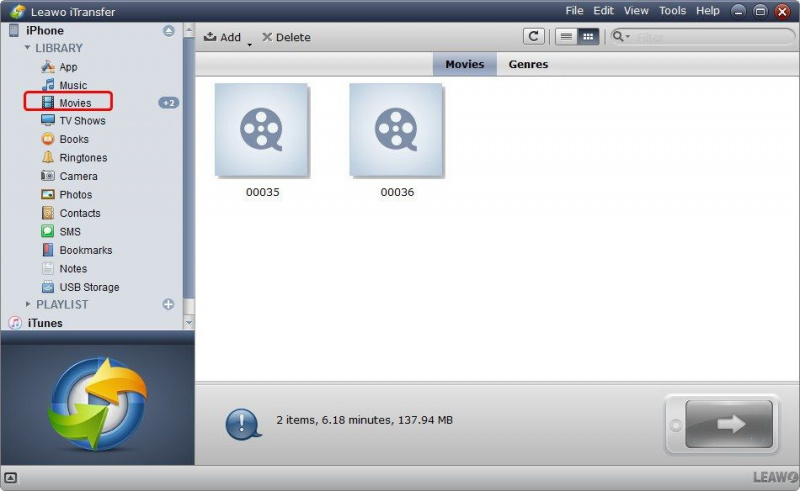
Steg 2. Om ditt filmbibliotek inte har några filer kan programvaran erbjuda en Lägg till fil knappen i mitten av fönstret för att hjälpa dig lägga till videofiler från datorn. Ett annat alternativ är att klicka Arkiv> Lägg till> Lägg till fil / Lägg till mapp i det övre högra hörnet av fönstret för att lägga till nödvändiga videofiler från din dator.Reklam
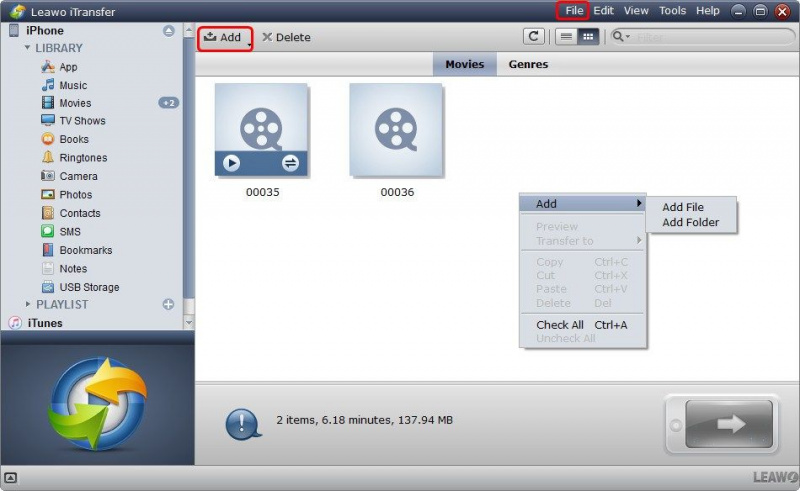
Steg 3. Efter att ha valt filer kommer programvaran att börja överföra videor från datorn till iPhone. Du kan se procentandelen av överföringsprocessen via förloppsindikatorn, och när överföringen är klar får du videoklippen i målmappen.
Reklam
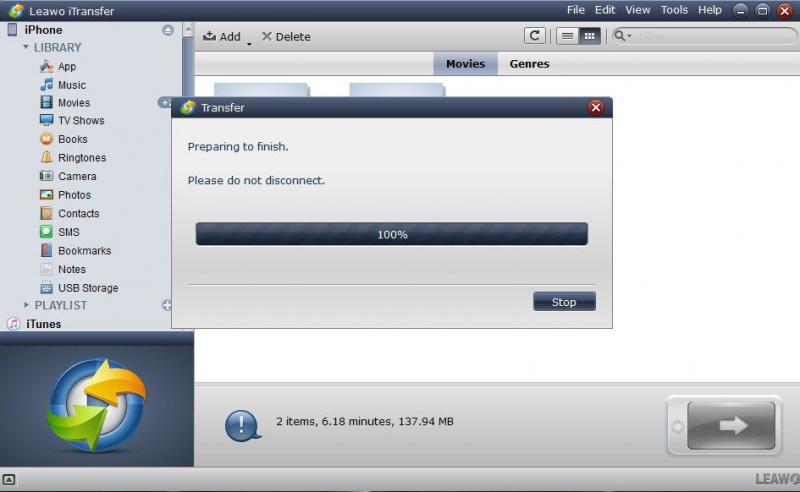
Så om du vill hitta ett iTunes-alternativ har du möjlighet att välja Leawo iTransfer. Du kan inte säga att programvaran är en perfekt ersättning för iTunes, eftersom den inte kan uppdatera din iOS-programvara eller erbjuda dig tillgång till en inbyggd appbutik. Men om du har några icke-köpta mediefiler eller vill bli av med iTunes-synkronisering är Leawo iTransfer ett bra val; det raderar ingenting under dataöverföringsprocessen.
Utvalda fotokrediter: iPhone via cdn.macrumors.com